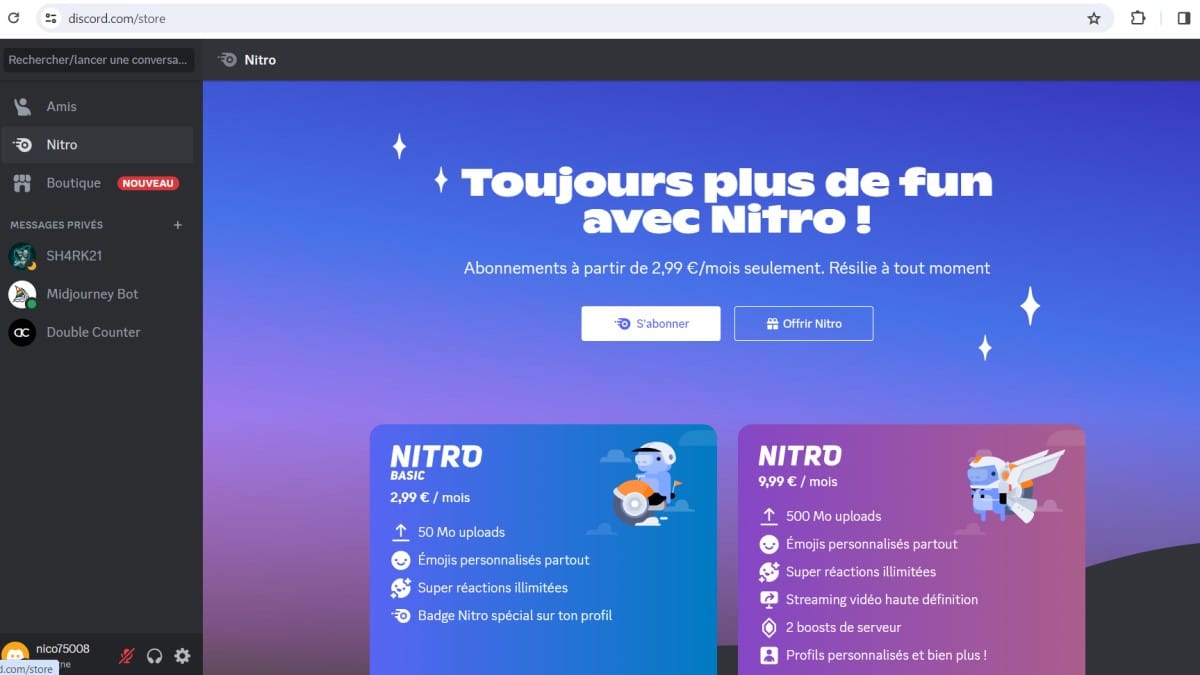Découvrez comment mettre à jour Discord sur tous vos appareils pour bénéficier des dernières fonctionnalités et améliorations de sécurité. Suivez notre guide complet pour les mises à jour automatiques et manuelles sur Windows, macOS, Android, et iOS.
Avantages de la mise à jour de Discord
Mettre à jour Discord offre plusieurs avantages significatifs. Chaque mise à jour améliore la sécurité, introduit des nouvelles fonctionnalités, et optimise les performances pour moins de bugs et une expérience utilisateur améliorée. Ces mises à jour sont essentielles pour maintenir une interaction fluide et sécurisée sur la plateforme.
Options de mise à jour de Discord
Mise à jour automatique de Discord
La plupart du temps, Discord se met à jour automatiquement dès que vous ouvrez l’application. Cette fonction est disponible sur toutes les plateformes, y compris Windows, macOS, iOS et Android, ce qui simplifie le processus pour les utilisateurs réguliers.
Mise à jour manuelle de Discord
Si la mise à jour automatique échoue, vous pouvez toujours mettre à jour manuellement Discord. Voici les étapes selon les différentes plateformes :
Sur Windows et macOS :
- Fermez Discord et rouvrez-le via le menu Démarrer ou la barre d’applications.
- Une notification de mise à jour s’affichera si une mise à jour est disponible.
Sur mobile (Android et iOS) :
- Accédez à Google Play Store ou à l’App Store.
- Recherchez les mises à jour disponibles pour Discord et installez-les.
Procédure détaillée pour la mise à jour manuelle
Pour les utilisateurs qui rencontrent des problèmes avec les mises à jour automatiques ou qui préfèrent une approche manuelle, suivez ces instructions détaillées :
Sur PC Windows ou macOS
- Vérifiez la version actuelle : Allez dans les paramètres de Discord, puis dans l’onglet « Apparence ».
- Vérifiez les mises à jour disponibles : Dans le même onglet, utilisez l’option « Vérifier les mises à jour ».
- Téléchargez et installez les mises à jour : Suivez les instructions affichées pour mettre à jour.
Sur mobile
Utilisez l’App Store ou Google Play pour vérifier et installer les mises à jour disponibles pour Discord.
Témoignage
Alex, utilisateur régulier de Discord, témoigne :
« Depuis que je mets régulièrement à jour Discord, la qualité des appels s’est améliorée et les bugs ont diminué, rendant l’utilisation beaucoup plus agréable. »
Liste des problèmes courants et solutions
Si Discord ne se met pas à jour automatiquement, vérifiez votre connexion internet et redémarrez l’application. Si la mise à jour semble bloquée, redémarrez votre appareil puis réessayez.
Garder Discord à jour est crucial pour une expérience utilisateur optimale. Suivez ce guide pour vous assurer que votre application fonctionne avec les dernières améliorations et sécurités. Partagez vos expériences et engageons la discussion sur les meilleures pratiques de mise à jour dans les commentaires ci-dessous !